
- •Содержание
- •Техника безопасности
- •Начало работы
- •Клавиши и компоненты
- •Клавиши возврата и поиска, начальная клавиша
- •Расположение антенн
- •Установка SIM-карты
- •Установка карты памяти
- •Зарядка телефона
- •Зарядка телефона с помощью зарядного устройства USB
- •Аккумулятор
- •Первый запуск
- •Включение телефона
- •Учетная запись Microsoft
- •Создание учетной записи Microsoft
- •Копирование контактов
- •Блокировка клавиш и экрана
- •Подключение мини-гарнитуры
- •Изменение громкости
- •Значки, отображаемые на телефоне
- •Основные сведения
- •Знакомство с телефоном
- •Переключение между экранами
- •Использование сенсорного экрана
- •Удобное использование телефона
- •Использование телефона в режиме «в самолете»
- •Управление телефоном с помощью голосовых команд
- •Индивидуальная настройка телефона
- •Персональная настройка рабочего стола
- •Изменение настроек экрана быстрого просмотра
- •Создайте безопасный и веселый рабочий стол для детей
- •Изменение темы
- •Персональная настройка заблокированного экрана
- •Индивидуальная настройка звуковых сигналов телефона
- •Расширьте возможности звучания
- •Отключение звука телефона
- •Выполнение снимка экрана
- •Увеличение уровня заряда
- •Сокращение расходов на передачу данных в роуминге
- •Ввод текста
- •Использование экранной клавиатуры
- •Использование вариантов слов при вводе с клавиатуры
- •Добавление языков ввода
- •Сканирование кодов или текста
- •Часы
- •Установка будильника
- •Откладывание сигнала будильника
- •Автоматическое обновление времени и даты
- •SkyDrive
- •Сохранение фотографий и других данных в SkyDrive
- •Обмен фотографиями и документами между устройствами
- •Учетная запись Nokia
- •Магазин
- •Просмотр или поиск в магазине
- •Загрузка программы, игры или другого объекта
- •Просмотр выполняющихся загрузок
- •Создание отзыва для приложения
- •Контакты и сообщения
- •Вызовы
- •Вызов контакта
- •Использование голосовых команд для выполнения вызова
- •Вызов последнего набранного номера
- •Организация конференции
- •Переадресация вызовов на другой телефон
- •Переадресация вызовов на голосовую почту
- •Использование ожидающего вызова
- •Ответ на вызов с помощью SMS
- •Вызов голосовой почты
- •Контакты
- •Добавление или удаление контактов
- •Сохранение номера из принятого вызова
- •Сохранение номера из полученного сообщения
- •Поиск контакта
- •Связывание контактов
- •Копирование контактов с SIM-карты
- •Обмен планами с родственниками и друзьями
- •Создание, изменение или удаление группы контактов
- •Передача контакта
- •Социальные сети
- •Настройка учетной записи
- •Просмотр обновлений состояния друзей
- •Публикация своего состояния
- •Записи на стене друга
- •Добавление комментариев к обновлению состояния друга
- •Изменение фото профиля
- •Обмен фотографиями в службах социальных сетей
- •Сообщения
- •Отправка сообщения
- •Чтение сообщения
- •Ответ на сообщение
- •Передача сообщения группе
- •Передача местоположения в сообщении
- •Передача звукового сообщения
- •Использование голосовых команд для ввода сообщения
- •Чат с друзьями
- •Почта
- •Добавление почты
- •Exchange ActiveSync
- •Открытие почты с рабочего стола
- •Отправка почты
- •Чтение почты
- •Ответ на почту
- •Удаление почты
- •Просмотр отдельных сообщений электронной почты
- •Использование голосовых команд для ввода сообщения электронной почты
- •Объединение нескольких почтовых ящиков в одну папку «Входящие»
- •Удаление связей объединенных папок «Входящие»
- •Удаление почтового ящика
- •Камера
- •Основы использования камеры
- •Фотосъемка
- •Снятие автопортрета
- •Запись видео
- •Сохраняйте ваши фотографии и видео на карту памяти
- •Использование различных режимов съемки
- •Фотосъемка в режиме крупного плана
- •Фотосъемка движущегося объекта
- •Фотосъемка в условиях низкой освещенности
- •Фотосъемка в условиях яркого освещения
- •Сохранение информации о местоположении фото- и видеосъемки
- •Отправка фотографий и видео
- •Советы по использованию камеры
- •Дополнительные возможности фотосъемки
- •Групповая фотосъемка
- •Замена лица на групповом фото
- •Стирание объектов на фотографии
- •Добавление движений на фотографии
- •Загрузка фотоприложения Nokia из магазина
- •Фотографии и видео
- •Раздел «Фото»
- •Просмотр фотографий
- •Отметка избранной фотографии
- •Отправка фотографий и видео в Интернет
- •Изменение фона в разделе «Фотографии»
- •Создание альбома
- •Копирование фотографий на компьютер
- •Редактирование фотографии
- •Отображение фотографий на телефоне друга
- •Карты и навигация
- •Включение служб определения местоположения
- •HERE Maps
- •Просмотр Вашего текущего местоположения на карте
- •Поиск местоположения
- •Поиск мест поблизости
- •Поиск пути в торговом центре
- •Определение маршрутов к месту
- •Добавление фотографии к местоположению
- •Сохранение места
- •Синхронизация сохраненных мест
- •Загрузка карт на телефон
- •Изменение внешнего вида карты
- •HERE Drive+
- •Путь к конечному пункту
- •Сохранение места
- •Получение голосовых указаний
- •Навигация в автономном режиме
- •Получение предупреждений об ограничении скорости
- •Загрузка карт
- •Изменение вида Drive+
- •Методы определения местоположения
- •Интернет
- •Определение интернет-соединений
- •Веб-браузер
- •Просмотр интернет-страниц
- •Открытие новой вкладки
- •Добавление веб-сайта в список избранных
- •Совместное использование веб-страницы
- •Очистка журнала браузера
- •Поиск в Интернете
- •Закрытие всех интернет-соединений
- •Развлечения
- •Просмотр и прослушивание
- •Воспроизведение музыки, подкастов и видео
- •Прослушивание музыки по беспроводной сети
- •Музыка Nokia
- •Микс-радио
- •Индивидуальная настройка микс-радио
- •Получение рекомендаций с помощью микс-радио
- •Загрузка музыки с помощью службы «Музыка Nokia»
- •Синхронизация музыки и видео между телефоном и компьютером
- •Игры
- •Загрузка игр
- •Игры
- •Офис
- •Microsoft Office Mobile
- •Просмотр документов Microsoft Office
- •Создание документа Word
- •Изменение документа Word
- •Создание книги Excel
- •Изменение книги Excel
- •Удаление документа
- •Просмотр и изменение презентации PowerPoint
- •Просмотр трансляции PowerPoint
- •Отправка документов с помощью SharePoint Workspace Mobile
- •Создание заметки
- •Продолжение работы с документом на другом устройстве
- •Календарь
- •Добавление задачи в список дел
- •Добавление встречи
- •Просмотр расписания
- •Использование нескольких календарей
- •Выполнение расчетов
- •Использование рабочего телефона
- •Советы корпоративным пользователям
- •Работа с почтой и календарем на телефоне и ПК
- •Безопасное хранение данных на телефоне
- •Повысьте эффективность работы с помощью приложений Office
- •Подключение к Интернету
- •Использование Skype для выполнения вызовов или отправки сообщений
- •Обеспечьте эффективную совместную работу, установив Lync на своем телефоне
- •Управление телефоном и соединение
- •Регулярное обновление телефона
- •Обновление ПО телефона
- •Cоединения Wi-Fi
- •Подключение к Wi-Fi
- •Подключение аксессуара Bluetooth с функцией NFC
- •Считывание меток NFC
- •Оплата с помощью телефона
- •Bluetooth
- •Соединение с беспроводной мини-гарнитурой
- •Подключение к телефону друга по Bluetooth
- •Передача содержимого с помощью Bluetooth
- •Память и хранение
- •Резервное копирование и восстановление данных на телефоне
- •Проверка и увеличение доступной памяти на телефоне
- •Удаление программы с телефона
- •Копирование содержимого между телефоном и компьютером
- •Защита
- •Настройка автоматической блокировки телефона
- •Использование заблокированного телефона
- •Изменение PIN-кода
- •Поиск потерянного телефона
- •Коды доступа
- •Устранение неполадок и поддержка
- •Информация о продукции и технике безопасности
- •Услуги сети и их стоимость
- •Вызов службы экстренной помощи
- •Уход за устройством
- •Сведения об управлении цифровыми правами
- •Сведения об аккумуляторах и зарядных устройствах
- •Безопасность аккумуляторов и зарядных устройств
- •Дополнительно о технике безопасности
- •Маленькие дети
- •Медицинское оборудование
- •Имплантированные медицинские устройства
- •Слуховые аппараты
- •Никель
- •Не допускайте попадания в устройство вредоносного содержимого
- •Автомобили
- •Взрывоопасная среда
- •Информация о сертификации (SAR)
- •Консультационные сообщения Nokia
- •Авторские и иные права

Выполните синхронизацию старого телефона со своей учетной записью Nokia, а затем с новым телефоном.
Если Вы выполнили вход в свою учетную запись Nokia, избранное автоматически синхронизируется с Вашей учетной записью при каждом открытии HERE Maps. Чтобы синхронизировать сохраненные места вручную, коснитесь элемента  >
>  .
.
Отключение автоматической синхронизации
Коснитесь элемента  > параметры и установите для параметра Автоматически синхронизировать Избранное значение
> параметры и установите для параметра Автоматически синхронизировать Избранное значение 

 .
.
Загрузка карт на телефон
Передпутешествиемсохранитеновыекартынателефоне, чтобыихможнобылопросматривать без соединения с Интернетом во время поездки.
Проведите влево на рабочем столе и коснитесь элемента  HERE Maps >
HERE Maps >  > загрузить карты.
> загрузить карты.
Чтобы загрузить и обновить карты, включите функцию подключения к сети Wi-Fi.
1.Коснитесь элемента загрузить новые карты.
2.Коснитесь элемента  и выберите страну или регион.
и выберите страну или регион.
Обновление существующей карты Коснитесь элемента обновить текущие карты.
Удаление карты
Коснитесь элемента загрузить новые карты. Коснитесь и удерживайте карту, а затем выберите
удалить.
Изменение внешнего вида карты
Просматривайте карту в различных режимах, чтобы выделить определенную информацию и упростить поиск дороги.
1.Проведите влево на рабочем столе и коснитесь элемента  HERE Maps.
HERE Maps.
2.Коснитесь элемента и выберите режим просмотра карты, например спутник или пробки.
и выберите режим просмотра карты, например спутник или пробки.
Набор доступных функций и возможностей зависит от региона. Недоступные функции затемнены.
HERE Drive+
HERE Drive+ предоставляет пошаговые голосовые указания по перемещению к месту назначения.
© 2013 Nokia. Все права защищены. |
82 |
|
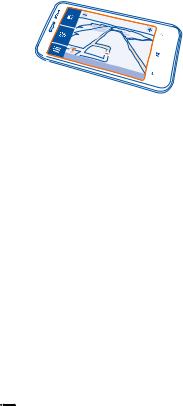
Коснитесь элемента  HERE Drive+. Вы можете:
HERE Drive+. Вы можете:
•находить дорогу с использованием пошаговых маршрутов и голосовых указаний;
•отслеживать своеместоположение, скорость ирасстояние, пройденное автомобилем, даже если функция навигации не используется;
•избегать переправ и туннелей, а также определенных типов дорог, таких как грунтовые дороги;
•загружать карты перед поездкой и использовать HERE Drive+ в автономном режиме с целью экономии расходов на передачу данных;
•обеспечивать резервное копирование избранных мест и удобный доступ во всех приложениях HERE и here.com: сохраните места с помощью учетной записи Nokia;
•получать предупреждение в случае превышения ограничения скорости;
Прииспользованииэтихслужбилизагрузкесодержимогомогутпередаваться большиеобъемы данных, передача которых тарифицируется.
Путь к конечному пункту
Если Вам требуются понятные сведения о маршруте, адаптированные для движения на автомобиле, приложение HERE Drive+ поможет Вам добраться до места назначения.
Коснитесь элемента  HERE Drive+.
HERE Drive+.
Строго соблюдайте местное законодательство. Использование мобильного телефона или некоторых его функций за рулем автомобиля может быть запрещено. Не держите в руке мобильное устройство за рулем движущегося автомобиля. Помните о том, что безопасность дорожного движения имеет первостепенное значение.
1.Коснитесь элемента 
 > Пункт назначения и выполните поиск пункта назначения.
> Пункт назначения и выполните поиск пункта назначения.
2.Коснитесь пункта назначения и навигация.
3.Если необходимо избегать туннелей и переправ или определенных типов дорог, например грунтовых дорог, коснитесь панели инструментов с функциями маршрутов и выберите или отмените выбор типов дорог.
© 2013 Nokia. Все права защищены. |
83 |
|
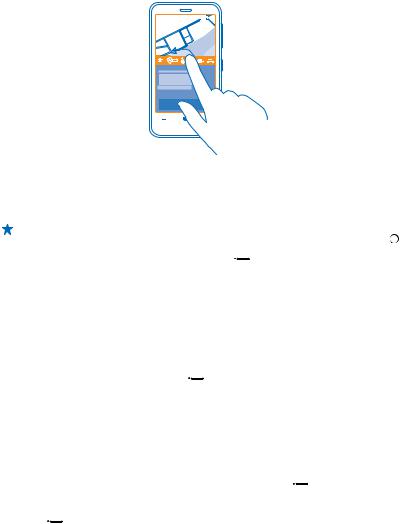
4. Для запуска навигации коснитесь элемента НАЧАТЬ.
По умолчанию карта поворачивается в соответствии с направлением движения. Компас всегда указывает на север.
Совет: ЕслиВыхотитепосмотретьнаоставшийсяпутьвходенавигации, можноперетащить карту пальцем. Чтобы вернуться к текущему местоположению, коснитесь элемента  .
.
5. Чтобы остановить навигацию, коснитесь элемента > Остановить.
> Остановить.
Просмотр карты в режиме отображения на весь экран
Коснитесь карты.
Сохранение места
Чтобы облегчить составление планов путешествия, можно выполнить поиск мест, например гостиниц, достопримечательностей или автозаправочных станций, сделать их резервное копирование и разместить во всех приложениях HERE и на веб-сайте here.com.
Коснитесь элемента HERE Drive+.
HERE Drive+.
1.Чтобы найти место, коснитесь элемента > Пункт назначения > Поиск.
> Пункт назначения > Поиск.
2.Введите слова для поиска, например почтовый адрес или название места.
3.Выберите место из списка.
4.Коснитесь элемента .
.
Место сохраняется в учетной записи Nokia. Если Вы еще не выполнили вход в учетную запись Nokia, будет предложено выполнить вход.
Синхронизация сохраненных мест
Если Вы выполнили вход в свою учетную запись Nokia, избранные места автоматически синхронизируются с учетной записью при каждом открытии приложения HERE Drive+. Чтобы синхронизировать избранные места вручную, коснитесь элемента > Пункт назначения >
> Пункт назначения >
Избранное >  .
.
Проезд на автомобиле до сохраненного места Выберите > Пункт назначения > Избранное и место.
> Пункт назначения > Избранное и место.
© 2013 Nokia. Все права защищены. |
84 |
|
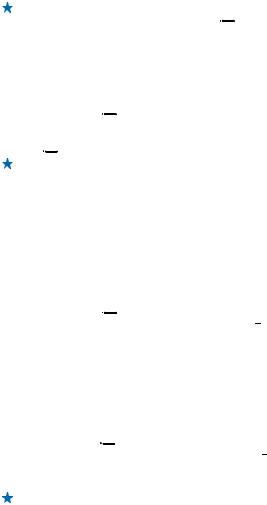
Совет: Избранноеместоназначенияможнозакрепитьнарабочемстоле, чтобыобеспечить к нему быстрый доступ. Коснитесь элемента  > Пункт назначения > Избранное, коснитесь места и удерживайте его, затем коснитесь на рабочий стол.
> Пункт назначения > Избранное, коснитесь места и удерживайте его, затем коснитесь на рабочий стол.
Получение голосовых указаний
Голосовые указания (если они доступны для вашего языка) помогают найти дорогу к пункту назначения, чтобы поиск правильного пути не портил вам удовольствие от поездки.
Коснитесь элемента HERE Drive+.
HERE Drive+.
1.Коснитесь элемента  > Настройки > Голос навигации.
> Настройки > Голос навигации.
2.Выберите язык. Если голосовые указания использовать не нужно, нажмите Нет.
Загрузка новых голосов для навигации Нажмите  > Настройки > Голос навигации > Загрузить новые и выберите голос.
> Настройки > Голос навигации > Загрузить новые и выберите голос.
Совет: Если необходимо слышать названия улиц во время навигации, выберите голос, который произносит названия улиц (автоматическое воспроизведение созданного компьютером голоса).
Если Вы не можете найти голос с названиями улиц для Вашего языка, возможно, потребуется загрузить и установить язык голосовых функций в параметрах телефона. Проведите влево на рабочем столе и коснитесь элемента Настройки > голосовые функции > Язык голосовых функций. Поддерживаются не все языки.
Настройки > голосовые функции > Язык голосовых функций. Поддерживаются не все языки.
Навигация в автономном режиме
Чтобы сократить расходы на передачу данных, можно использовать приложение HERE Drive+ в автономном режиме.
1.Коснитесь элемента HERE Drive+.
HERE Drive+.
2.Коснитесь элемента > Настройки.
> Настройки.
3.Выберите для параметра Подключ. значение Не в сети 


 .
.
Действие некоторых функций, таких как результаты поиска, может быть ограничено при использовании приложения HERE Drive+ в автономном режиме.
Получение предупреждений об ограничении скорости
Недопускайтепревышенияскорости. Настройтетелефонтак, чтобыонпредупреждалВас, если Вы едете слишком быстро.
Доступность информации об ограничении скорости зависит от региона и страны.
1.Коснитесь элемента HERE Drive+.
HERE Drive+.
2.Коснитесьэлемента > Настройки> Огранич. скоростииустановитедляпараметраСигнал превышения скорости значение Предупреждение вкл.
> Настройки> Огранич. скоростииустановитедляпараметраСигнал превышения скорости значение Предупреждение вкл. 
 .
.
3.Чтобы установить, на какую величину можно превысить скорость до отображения предупреждения, перетащите ползунок Сообщать, если моя скорость выше ограничения на.
Можно задать отдельные пределы для низких и высоких скоростей.
Совет: Для быстрого включения или выключения предупреждения об ограничении скорости в режиме навигации или для выключения звуковых сигналов коснитесь ограничения скорости в нижней части экрана.
© 2013 Nokia. Все права защищены. |
85 |
|
